Çevrimiçi bir tişört mağazası açmak, yaratıcı tasarımlarınızı gelişen bir e-ticaret işine dönüştürmenin mükemmel bir yoludur.
Ancak, baskı, sevkiyat ve müşteri hizmetlerinin tüm karmaşıklıklarında gezinme düşüncesinden korkan sayısız web sitesi sahibinden haber aldık.
Tişört tasarımınızı üçüncü taraf bir platforma yükleyebilseniz ve geri kalan her şeyi bir başkası halletse güzel olmaz mıydı?
Bu makalede, size tam olarak bunu nasıl yapacağınızı göstereceğiz. İster tasarımlarınızı sergilemek isteyen bir sanatçı ister giyim pazarına girmeyi hedefleyen bir işletme sahibi olun, bu kılavuz size WordPress’te Spreadshirt ile nasıl tişört mağazası oluşturacağınızı ve bunu blogunuza nasıl ekleyeceğinizi gösterecek.
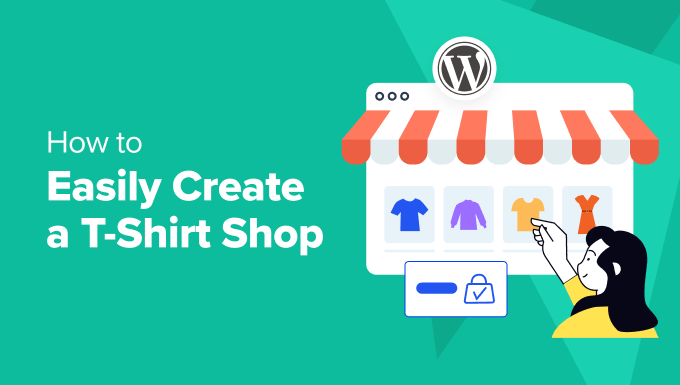
Neden T-Shirt Mağazanızı WordPress’te Spreadshirt ile Kurmalısınız?
Online tişört mağazanız için neden WordPress ve Spreadshirt’ü birleştirmelisiniz? Basitçe söylemek gerekirse, Spreadshirt envanter, baskı, nakliye, ödemeler ve daha fazlası gibi tüm ağır işleri halleder.
Spreadshirt ile herkes kendi özel tasarımlarını yükleyebilir ve bunları tişörtlerin yanı sıra diğer ürünlere de basabilir. Sattığınız her üründen tasarım ve komisyon için ödeme alırsınız. Böylece, özel tasarım tişörtlerinizi ve aksesuarlarınızı satarak blogunuzdan para kazanabilirsiniz.
Tişört işiniz için bu Talep Üzerine Baskı (POD) yaklaşımını kullanmak, herhangi bir baskı ekipmanı satın almanız gerekmeyeceği için ön maliyetlerinizi düşürür, satılmayan envanter riskini azaltır ve süper ölçeklenebilirdir.
Mağazanızı oluşturduktan sonra WordPress web sitenize yerleştirebilirsiniz. Bu, markanız ve müşteri deneyiminiz üzerinde daha fazla kontrol sahibi olmanızı sağlar. Örneğin, mağazanızı temalar ve eklentilerle özelleştirebilir, özel açılış sayfaları, pazarlama araçları ve müşteri etkileşim özellikleri gibi özellikler ekleyebilirsiniz. Her iki dünyanın da en iyisi!

Buna ek olarak, Spreadshirt içeriğini yerleştirmek SEO’nuzu artırarak organik trafiği doğrudan WordPress blogunuza veya web sitenize yönlendirebilir. Yalnızca bir pazaryerine güvenmenin aksine, markanızı büyütmenize yardımcı olabilecek bir varlık oluşturuyorsunuz.
WordPress ve Spreadshirt ile Başlarken
Spreadshirt, benzersiz bir web adresi ile kendi Spreadshop’unuzu (Spreadshirt web sitesinde bir mağaza sayfası) oluşturmanıza olanak tanır. Daha sonra tasarımlarınızı ve ürünlerinizi bu sayfada sergileyebilirsiniz.
Ancak, bir web sitesi oluşturucu ile elde edeceğiniz tasarım esnekliğine bir Spreadshop sayfasında sahip olamayacağınızı unutmayın. Ayrıca, arama motorlarından daha fazla trafik almak için içeriğinizi optimize etme konusunda tam kontrole sahip olmayacaksınız. Bu yüzden size Spreadshop içeriğinizi WordPress’e nasıl yerleştireceğinizi gösteriyoruz.
Halihazırda bir web siteniz yoksa, blog platformunuz olarak kendi kendine barındırılan WordPress.org’u kullanmanızı öneririz. Piyasada birçok web sitesi kurucusu var, ancak WordPress kullanıcı dostu, güvenli ve bütçe dostu bir çözüm arayan herkes için öne çıkıyor.
Öncelikle, WordPress açık kaynak kodlu olduğundan indirmesi ve kullanması ücretsizdir. Bu şekilde gereksiz masrafları ortadan kaldırarak kârınızın daha fazlasını elinizde tutabilirsiniz. WordPress, eklenti adı verilen eklentileri yüklemenize izin verir. Bunlar WordPress’ e ekstra işlevsellik katan yazılım parçalarıdır ve birçoğu e-ticaret mağazaları için mükemmeldir.
Daha fazla ayrıntı için WordPress.com vs WordPress.org hakkındaki yazımıza göz atabilirsiniz.
Kendi kendine barındırılan bir WordPress.org web sitesi başlatmak için bir alan adı ve bir web barındır ma hesabı almanız gerekir. Resmi olarak önerilen bir WordPress barındırma sağlayıcısı oldukları için Bluehost kullanmanızı öneririz.

Daha da önemlisi, WPBeginner kullanıcılarına ücretsiz bir alan adı ve SSL sertifikası ile cömert bir indirim sunuyorlar. Başlamak için aşağıdaki butona tıklamanız yeterli.
Hosting satın aldıktan sonra, bir web sitesinin nasıl yapılacağına ilişkin adım adım kılavuzumuzu takip edebilirsiniz. Bu şekilde, kısa sürede hazır ve çalışır durumda olacaksınız.
Bununla birlikte, Spreadshirt ile tişört mağazanızı nasıl oluşturacağınıza ve WordPress sitenize nasıl ekleyeceğinize bir göz atalım.
Spreadshirt ile WordPress’te Tişört Mağazası Nasıl Oluşturulur
Bir tişört mağazası oluşturmak için öncelikle Spreadshirt web sitesini ziyaret etmelisiniz.
Oraya vardığınızda, en üstteki ‘Satışa Başla’ düğmesine tıklayın.
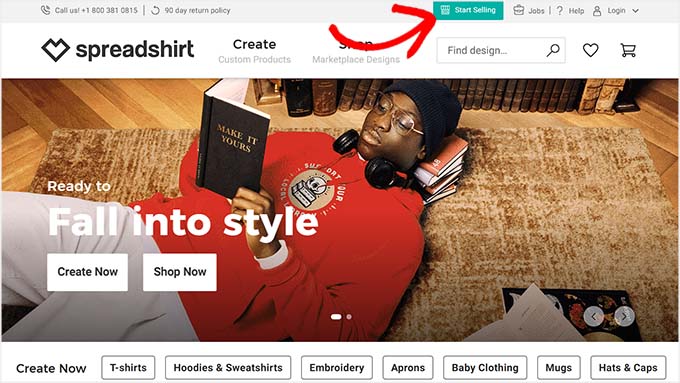
Bu sizi bir Spreadshop açmak veya tişörtlerinizi pazarda satmak isteyip istemediğinizi seçmeniz gereken başka bir ekrana götürecektir.
‘Kendi Spreadshop’unuzu Açın’ düğmesine tıklamanızı öneririz çünkü bu, komisyon kazanabileceğiniz ve fiyatlarınızı belirleyebileceğiniz bir çevrimiçi mağaza gibi olacaktır. Ancak, ziyaretçi çekmekten ve arama motoru sıralamalarınızı iyileştirmekten de sorumlu olacağınızı unutmayın.
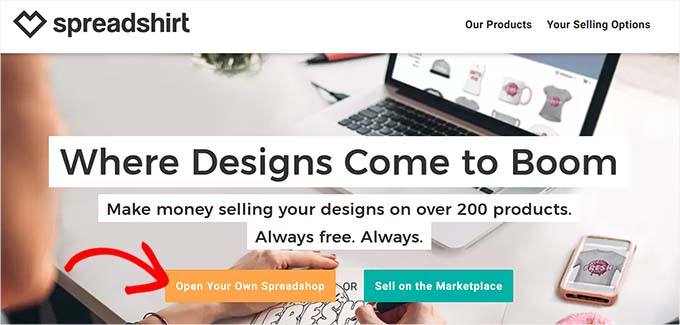
Şimdi yeni bir sayfaya yönlendirileceksiniz. Burada, tişört işletmeniz için bir isim yazarak başlayabilirsiniz.
İpucu: Mağazanız için henüz bir isim belirlemediyseniz, harika fikirler bulmak için Ücretsiz İşletme Adı Oluşturucu aracımızı kullanabilirsiniz.
Bundan sonra, e-posta adresinizi ve şifrenizi ekleyin ve ardından ‘Şimdi başla’ düğmesine tıklayın.
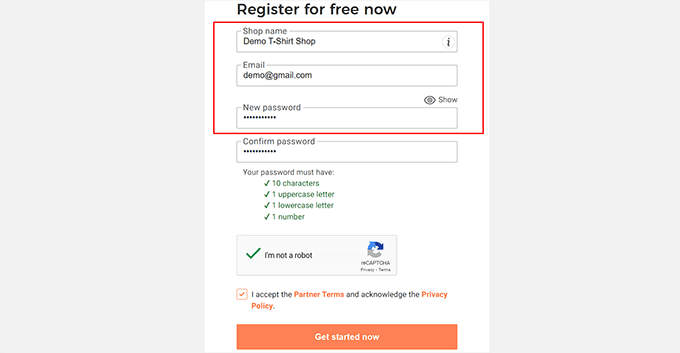
Bu işlem tamamlandığında, Spreadshop kontrol panelinize yönlendirileceksiniz.
Burada, başlamak için ‘Kontrol Listeniz’ bölümündeki ‘Ürün oluştur’ seçeneğine tıklamanız yeterlidir.
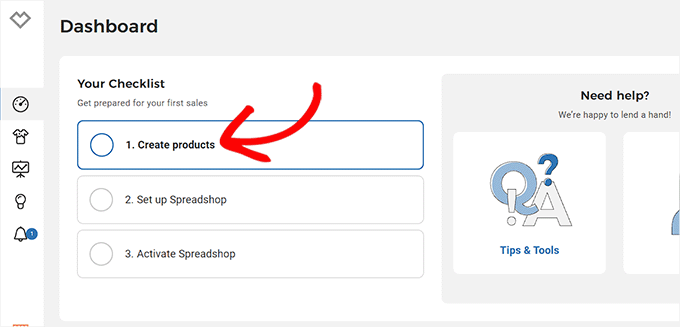
Ardından, tasarım resminizi bilgisayarınızdan yüklemeniz istenecektir.
Henüz bir görsel seçmediyseniz, ‘Şimdi Dene’ düğmesine tıklayabilirsiniz. Bu eğitimde, tişörtümüz için bilgisayardan bir grafik görüntü yükleyeceğiz.
Uzman İpucu: Şirketinizin logosunu giysilere koymak istiyorsanız, işletmeniz için özel bir logoyu nasıl edinebileceğinize ilişkin kılavuzumuza göz atmak isteyebilirsiniz.
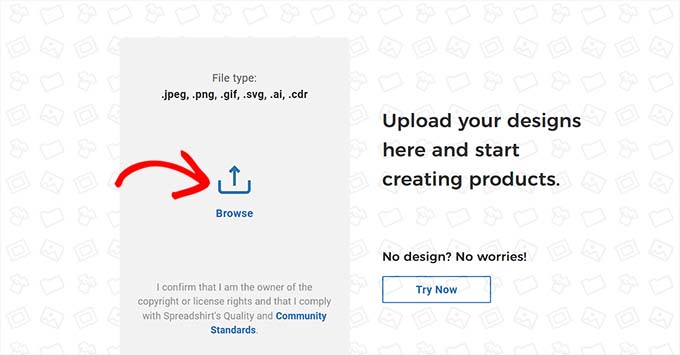
Bunu yaptığınızda, az önce yüklediğiniz resmi göreceğiniz ‘Tasarımlar’ sayfasına yönlendirileceksiniz.
Burada, bir sonraki adıma yönlendirilmek için resmin üzerindeki kalem simgesine tıklayın.
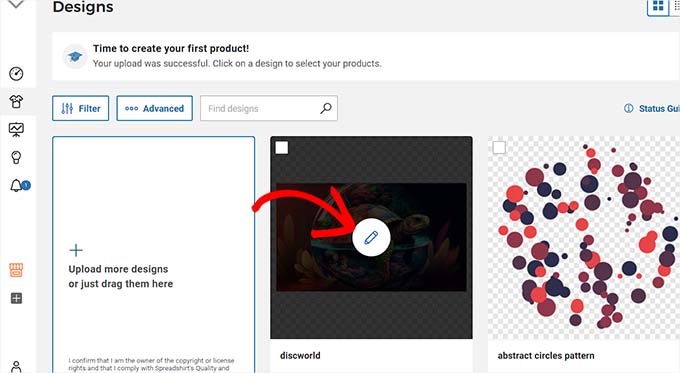
Şimdi, grafiğinizi veya tasarımınızı eklemek istediğiniz ürünleri seçmeniz istenecektir.
Görseli bir tişörte, kapüşonlu sweatshirt’e, kupaya, bez çantaya, önlüğe veya su şişesine ekleyebilirsiniz. Görseli eklemek istediğiniz ürünün üstündeki kalem simgesine tıklamanız yeterlidir.
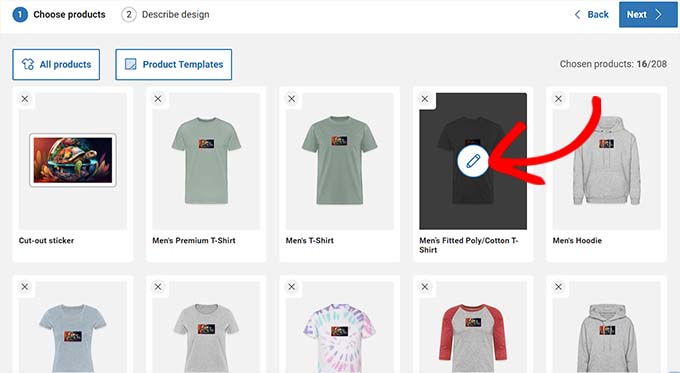
Bu, tasarımın boyutunu ve konumunu beğeninize göre değiştirebileceğiniz Spreadshirt editörünü açacaktır.
Tişört renginizi değiştirmek istiyorsanız ‘Ürün Rengi’ sekmesine de geçebilirsiniz. Bundan sonra, üstteki ‘Bitti’ düğmesine tıklayın.

Ek ürünleri seçebileceğiniz ve düzenleyiciyi kullanarak özelleştirebileceğiniz ‘Ürünleri seçin ve tasarlayın’ sayfasına yönlendirileceksiniz. Ürünlerden bazılarını kaldırmak isterseniz, kartlarının üstündeki ‘X’ simgesine tıklayabilirsiniz.
Örneğin, tasarımınız için kesme çıkartmaları satmak istemiyorsanız, ‘X’ simgesine tıklayabilirsiniz ve ürün listenizden kaldırılacaktır.
Bundan sonra, üstteki ‘İleri’ düğmesine tıklamanız yeterlidir.
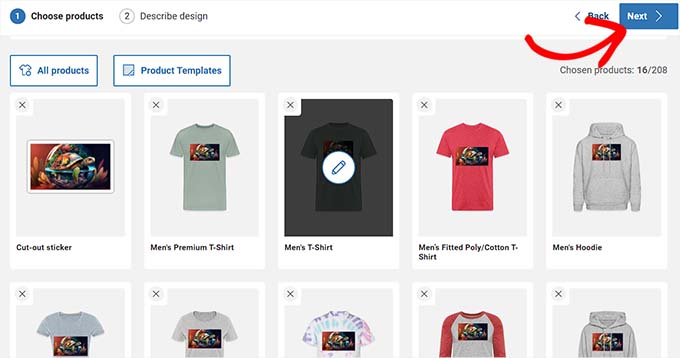
Bu sizi tasarım için bir ad, etiketler ve açıklama ekleyebileceğiniz ‘Tasarımınızı tanımlayın’ ekranına yönlendirecektir. Bu açıklama Google’daki bağlantı önizlemelerinde görünecek, etiketler ise SEO’nuzu geliştirmenize yardımcı olacaktır.
İşiniz bittiğinde, ‘Oluştur’ düğmesine tıklamanız yeterlidir.
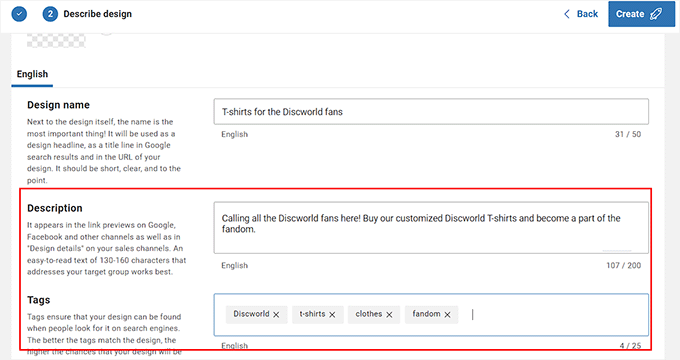
Artık tişörtlerinizi başarıyla oluşturduğunuza göre, Spreadshop’unuzu kurmanın zamanı geldi.
Bunu yapmak için, ekranınızdaki istemde ‘Spreadshop’u kur’ seçeneğine tıklamanız gerekir.
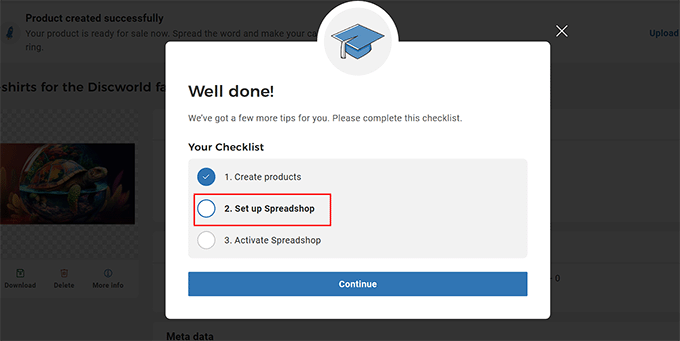
Bu, Spreadshop düzenleyicisini açacak ve burada sağda bir mağaza önizlemesi ile solda bazı ayarlar göreceksiniz.
Buradan bir mağaza logosu ekleyebilir ve mağaza arka planı, düğmeler, gezinme menüsü, metin ve daha fazlası için renkleri değiştirebilirsiniz. Mağazanızı özelleştirdikten sonra, ayarlarınızı kaydetmek için ‘Kaydet’ düğmesine tıklamanız yeterlidir.
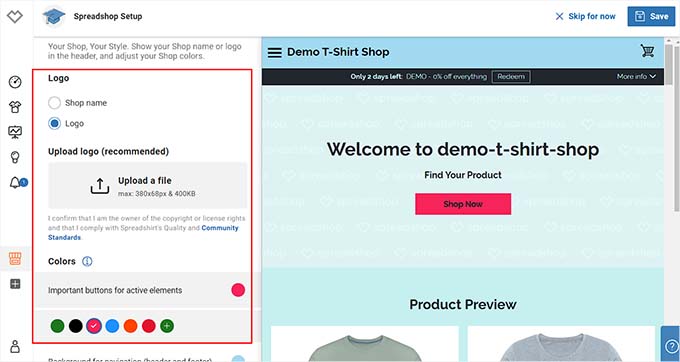
Bir sonraki komut istemi göründüğünde, ‘Spreadshop’u Etkinleştir’e tıklayın.
Ardından, ‘Devam’ı seçin.
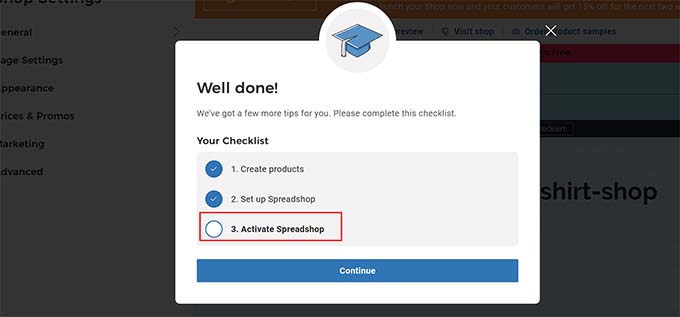
Şimdi sol köşedeki mağaza simgesine tıklamanız gereken yeni bir ekrana yönlendirileceksiniz.
Bu, ‘Mağaza Ayarları’ sütununu açacaktır. Şimdi, devam edin ve ‘Fiyatlar ve Promosyonlar’ sekmesini genişletin.
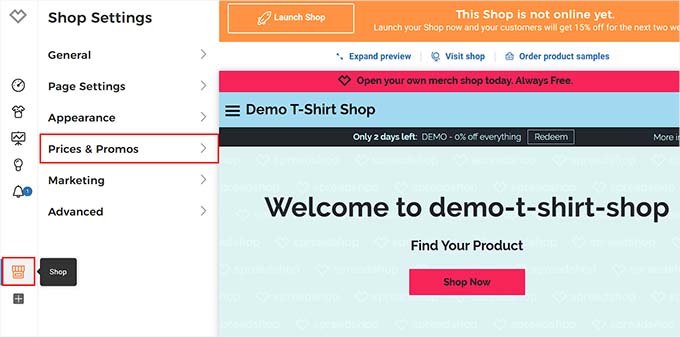
Şimdi bazı yeni ayarlar göreceksiniz. Burada, her bir ürünün fiyatlarını ve komisyonunu görüntülemek ve ayarlamak için ‘Mağaza fiyatlandırması’nı seçmeniz yeterlidir.
Değişikliklerinizi yaptıktan sonra ‘Kaydet’e tıklamayı unutmayın.
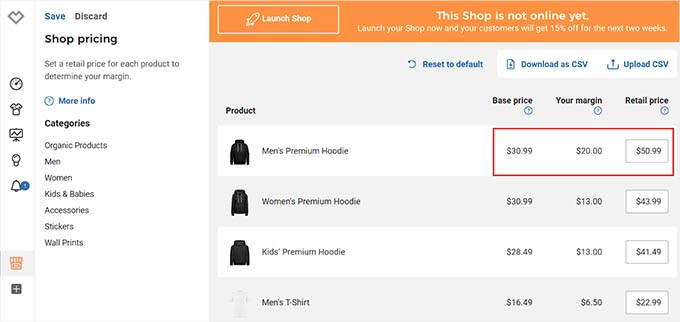
Bundan sonra, ‘Mağaza Ayarları’ sütununu açmak için mağaza simgesine tekrar tıklayın. Bu kez, ‘Genel’ sekmesini genişletmeniz gerekir.
Bunu yaptıktan sonra, ‘Mağazayı Devre Dışı Bırak/etkinleştir’ seçeneğine tıklayın.
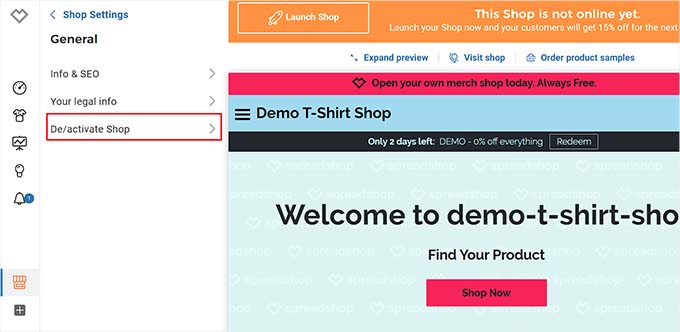
Spreadshop’unuzu başlatmak için yeni ayarları açın ve ‘Çevrimiçi’ seçeneğine tıklayın. Şirket adınızı, adresinizi ve posta kodunuzu girmeniz istenecektir.
Giriş yapıldıktan sonra, Spreadshop’unuz canlı olacak ve tişört satmaya başlamaya hazır olacak!
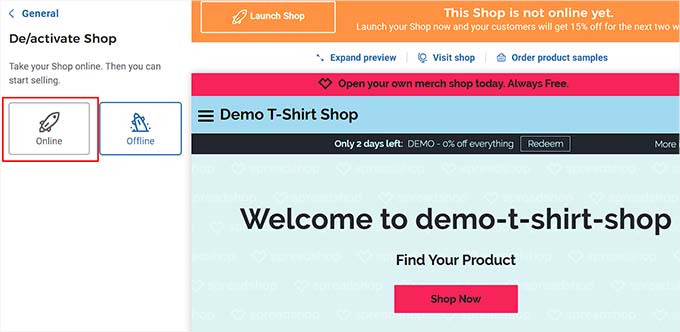
Spreadshirt Mağazanızı WordPress’e Ekleme
Artık tişörtlerinizi tasarladığınıza ve Spreadshirt mağazanızı oluşturduğunuza göre, bunu WordPress sitenize eklemenin zamanı geldi.
Bunu yapmak için Spreadshop eklentisini yüklemeniz ve etkinleştirmeniz gerekir. Ayrıntılar için, bir WordPress eklentisinin nasıl kurulacağına ilişkin başlangıç kılavuzumuza bakın.
Etkinleştirmenin ardından, WordPress kontrol panelinden ‘Spreadshop’ menü sekmesini ziyaret edin ve mağaza kimliğinizi girin. Bunu yaptıktan sonra, ‘Bağlan’ düğmesine tıklamanız gerekir.
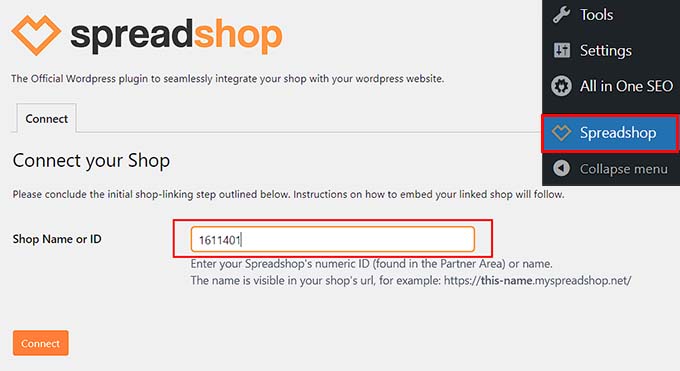
Spreadshop’unuzun kimliğini bilmiyorsanız, Spreadshirt kontrol panelinizi ziyaret edebilir ve soldaki mağaza simgesine tıklayabilirsiniz. Bu sizi ‘Mağaza Ayarları’ sayfasına götürecektir.
Burada, sayfanın URL’sinde gördüğünüz sayılar mağazanızın kimliğidir. Bu numaraları kopyalayın ve WordPress kontrol panelinizdeki ‘Mağaza Adı veya Kimliği’ alanına yapıştırın.
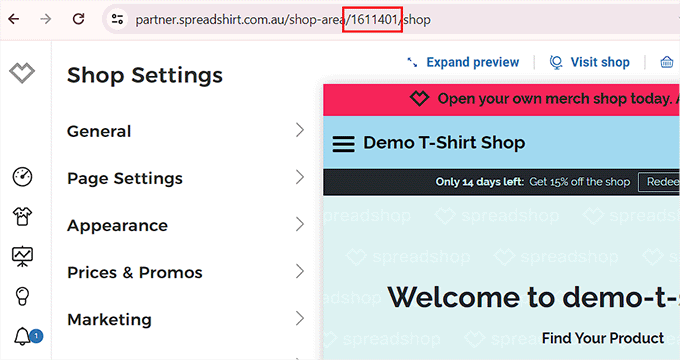
Spreadshop eklentisi web sitenizi platforma bağladığında, mağazanızın bazı ayrıntılarını otomatik olarak getirecek ve sayfada görüntüleyecektir.
Buradan, bu ayrıntıları gözden geçirin ve ardından ‘Bağlantıyı Onayla’ düğmesine tıklayın.
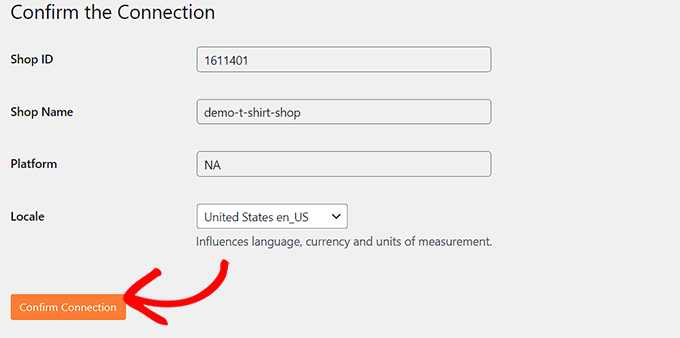
Şimdi, Spreadshop’unuzu görüntülemek istediğiniz sayfaya gidin ve WordPress içerik düzenleyicisinde açın. Daha sonra sol üst köşedeki blok ekle ‘+’ düğmesine tıklayabilirsiniz.
Buradan, Kısa Kod bloğunu sayfaya sürükleyip bırakın. Ardından, aşağıdaki kısa kodu kopyalayıp yapıştırın.
[spreadshop]
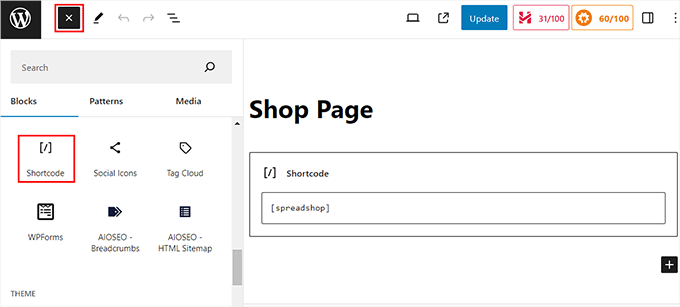
İşiniz bittiğinde, ayarlarınızı kaydetmek için ‘Güncelle’ veya ‘Yayınla’ düğmesine tıklamanız yeterlidir.
Şimdi, Spreadshop’u çalışırken görmek için WordPress sitenizi ziyaret edebilirsiniz. Ziyaretçiler ürünlerinizi önizleyebilecek ve resimlere veya ‘Şimdi Alışveriş Yap’ düğmesine tıkladıklarında Spreadshop sayfanıza yönlendirileceklerdir.

Bonus: Tişört Mağazanıza Gelen Web Sitesi Trafiğini Artırın
Spreadshop’unuza trafik çekmek, özellikle küçük işletmeler veya bloglar için zor olabilir.
Bu nedenle, arama motoru optimizasyonuna (SEO) hemen başlamalısınız. İçeriğinizi optimize etmek ve arama motoru sıralamalarınızı iyileştirmek için All in One SEO (AIOSEO) gibi bir eklenti kullanmanızı öneririz. Bu, daha fazla ziyaretçi almanıza yardımcı olacak ve bu da daha fazla satış anlamına gelecektir.
Daha fazla bilgi edinmek için AIOSEO incelememizin tamamına göz atın.

Ardından, insanlar web sitenize girdikten sonra, onları Spreadshop mağazanıza yönlendirmek isteyeceksiniz. Örneğin, t-shirt mağazanızı tanıtan pop-up’lar ve banner’lar oluşturmak için OptinMonster ‘ı kullanabilirsiniz.
Kullanıcıları Spreadshop’unuzu incelemeye ve sipariş vermeye motive edecek CTA’lar ve indirim teklifleri ekleyebilirsiniz. Daha fazla bilgi için web sitesi banner’ı nasıl yapılır eğitimimize bakabilirsiniz.
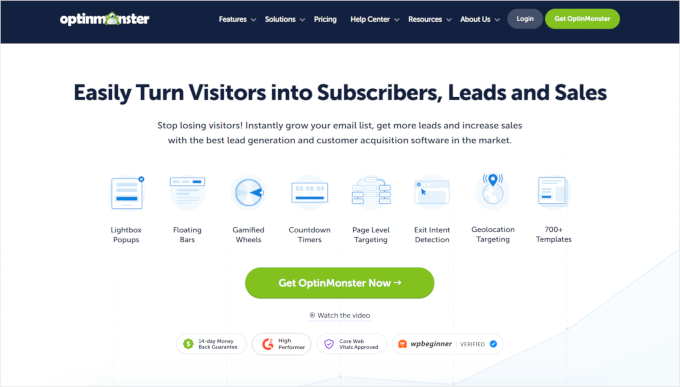
Benzer şekilde, ziyaretçilerin ücretsiz tişört kazanabileceği çekilişler düzen leyebilirsiniz. Bu, ziyaretçileriniz arasında farkındalığı artıracak ve onları mağazanızı ziyaret etmeye ikna edecektir.
Bunu yapmak için, piyasadaki en iyi hediye eklentisi olan RafflePress‘i öneriyoruz. Sürükle ve bırak oluşturucu, önceden hazırlanmış şablonlar ve dolandırıcılık giriş koruması ile birlikte gelir, bu da onu mükemmel bir seçim haline getirir.
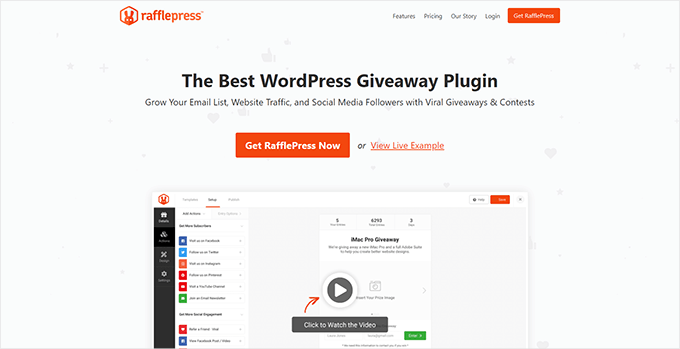
Daha fazlasını öğrenmek ister misiniz? İhtiyacınız olan tüm bilgileri içeren kapsamlı bir RafflePress incelemesi oluşturduk.
Ek olarak, haber bültenleri gönderebilir, mağazanızı sosyal medya hesaplarında tanıtabilir, reklamlar yayınlayabilir ve hatta başkalarının sizin için ürünlerinizi tanıtması için bir ortaklık programı oluşturabilirsiniz.
Daha fazla ipucu için WordPress ile ortalama sipariş değerini artırmanın yolları hakkındaki kılavuzumuza bakabilirsiniz.
Umarız bu makale Spreadshirt ile WordPress’te nasıl tişört mağazası oluşturacağınızı öğrenmenize yardımcı olmuştur. Ayrıca e-ticaret web sitelerinin ne kadara mal olduğuna dair adım adım kılavuzumuzu ve web siteniz için neden WordPress kullanmanız gerektiğine dair nedenler listemizi görmek isteyebilirsiniz.
If you liked this article, then please subscribe to our YouTube Channel for WordPress video tutorials. You can also find us on Twitter and Facebook.





Have a question or suggestion? Please leave a comment to start the discussion.